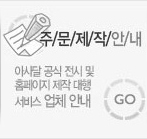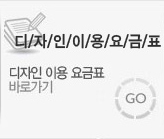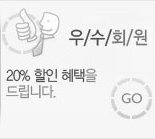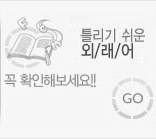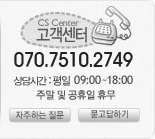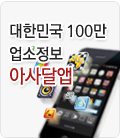|
|
|
 |
|
|
| |
|
 |
1. Proof Setup menu
 이 메뉴는 작업 이미지의 각 컬러모드나 각 채널의 컬러를 보고자 할 때 사용합니다. 이 메뉴는 작업 이미지의 각 컬러모드나 각 채널의 컬러를 보고자 할 때 사용합니다.
 메뉴 아래에 있는 여러 하위 메뉴들을 이용하여 작업 이미지의 보고자 하는 컬러모드나 채널을 지정할 수 있습니다. 메뉴 아래에 있는 여러 하위 메뉴들을 이용하여 작업 이미지의 보고자 하는 컬러모드나 채널을 지정할 수 있습니다.
 단축키는 단축키는  + +  입니다. 입니다.
2. Proof Colors menu
 이 메뉴는 이 메뉴 위의 Proof Setup 메뉴를 이용하여 지정한 작업창의 미리보기 컬러모드나 채널을 표시할 지의 여 이 메뉴는 이 메뉴 위의 Proof Setup 메뉴를 이용하여 지정한 작업창의 미리보기 컬러모드나 채널을 표시할 지의 여
 부를 결정합니다. 부를 결정합니다.
3. Gamut Warning menu
 이 메뉴는 작업 이미지가 RGB 컬러모드로 제작되어 풀력될 때 풀력되지 않는 색이나 비슷한 컬러로 바뀔 부분을 표 이 메뉴는 작업 이미지가 RGB 컬러모드로 제작되어 풀력될 때 풀력되지 않는 색이나 비슷한 컬러로 바뀔 부분을 표
 시해주는 역할을 합니다. 이 표시 영역의 색상은 Edit -> Preferences -> Transparency & Gamut 메뉴에서 지정할 시해주는 역할을 합니다. 이 표시 영역의 색상은 Edit -> Preferences -> Transparency & Gamut 메뉴에서 지정할
 수 있습니다. 단축키는 수 있습니다. 단축키는  + +  + +  입니다. 입니다.
4. Zoom in menu
 이 메뉴는 작업 이미지를 확대하여 볼 때 사용합니다. 이 기능은 Tool Box의 돋보기 버튼과 같은 역할을 합니다. 이 메뉴는 작업 이미지를 확대하여 볼 때 사용합니다. 이 기능은 Tool Box의 돋보기 버튼과 같은 역할을 합니다.
 최대 1600%까지 확대하여 볼 수 있습니다. 단축키는 최대 1600%까지 확대하여 볼 수 있습니다. 단축키는  + +  입니다. 입니다.
5. Zoom Out menu
 이 메뉴는 작업 이미지를 축소하여 볼 때 사용합니다. 최소 0.619%까지 축소하여 볼 수 있습니다. 이 메뉴는 작업 이미지를 축소하여 볼 때 사용합니다. 최소 0.619%까지 축소하여 볼 수 있습니다.
 단축키는 단축키는  + +  입니다. 입니다.
6. Fit on Screen menu
 이 메뉴는 작업 Document의 화면 보기 상태를 포토샵의 화면 크기에 맞춰 조절할 때 사용합니다. 이 메뉴는 작업 Document의 화면 보기 상태를 포토샵의 화면 크기에 맞춰 조절할 때 사용합니다.
 단축키는 단축키는  + +  입니다. 입니다.
7. Actual Pixels menu
 이 메뉴는 확대되어 있거나 축소되어 있는 작업 Docunment의 이미지를 실제 사이즈인 100%로 보여줄 때 사용합니다. 이 메뉴는 확대되어 있거나 축소되어 있는 작업 Docunment의 이미지를 실제 사이즈인 100%로 보여줄 때 사용합니다.
 단축키는 단축키는  + +  + +  입니다. 입니다.
8. Print Size menu
 이 메뉴는 작업창의 이미지를 출력했을 때의 크기로 열 때 사용합니다. 이 메뉴는 작업창의 이미지를 출력했을 때의 크기로 열 때 사용합니다.
9. Extras menu
 이 메뉴는 작업창에 설정되어 있는 선택영역이나 패스, 그리드, 가이드라인 등을 한꺼번에 보이게 하거나 감추고자 이 메뉴는 작업창에 설정되어 있는 선택영역이나 패스, 그리드, 가이드라인 등을 한꺼번에 보이게 하거나 감추고자
 할 때 사용합니다. 단축키는 할 때 사용합니다. 단축키는  + +  입니다. 입니다.
10. Show menu
 이 메뉴는 Extras 메뉴를 이용하여 설정되어 있는 패스, 그리그, 가이드라인 등을 가렸을 경우 원하는 항목만 보이게 이 메뉴는 Extras 메뉴를 이용하여 설정되어 있는 패스, 그리그, 가이드라인 등을 가렸을 경우 원하는 항목만 보이게
 할 수 있습니다. 또한 선택적으로 원하는 항목만 가릴 수도 있습니다. 할 수 있습니다. 또한 선택적으로 원하는 항목만 가릴 수도 있습니다.
11. Rulers menu
 이 메뉴는 작업창에 눈금자를 열거나 닫을 때 사용합니다. 단축키는 이 메뉴는 작업창에 눈금자를 열거나 닫을 때 사용합니다. 단축키는  + +  입니다. 입니다.
12. Snap menu
 이 메뉴는 작업창에 설정되어 있는 가이드라인, 그리드, 슬라이스 이미지 영역에 마우스를 가까이 갖다 대었을 때 이 메뉴는 작업창에 설정되어 있는 가이드라인, 그리드, 슬라이스 이미지 영역에 마우스를 가까이 갖다 대었을 때
 마우스 포인터가 착 달라붙을 수 있도로고 설정할 때 사용합니다. 마우스 포인터가 착 달라붙을 수 있도로고 설정할 때 사용합니다.
13. Snap To menu
 이 메뉴는 Snap과 같은 기능이지만 스냅 기능을 설정할 때 특정 기준선을 선택하여 설정할 수 있습니다. 이 메뉴는 Snap과 같은 기능이지만 스냅 기능을 설정할 때 특정 기준선을 선택하여 설정할 수 있습니다.
14. Lock Guides menu
 이 메뉴는 작업창에 설정되어 있는 가이드라인을 잠글 때 사용합니다. 이렇게 잠가 놓으면 Move툴을 사용하여 이동할 이 메뉴는 작업창에 설정되어 있는 가이드라인을 잠글 때 사용합니다. 이렇게 잠가 놓으면 Move툴을 사용하여 이동할
 수 없게 됩니다. 수 없게 됩니다.
15. Clear Guides menu
 이 메뉴는 작업창에 설정되어 있는 거이드 라인을 모두 삭제하고자 할 때 사용합니다. 이 메뉴는 작업창에 설정되어 있는 거이드 라인을 모두 삭제하고자 할 때 사용합니다.
16. New Guide menu
 이 메뉴는 사용자가 원하는 부분에 수직이나 수평의 가이드라인을 만들고자 할 때 사용합니다. 이 메뉴는 사용자가 원하는 부분에 수직이나 수평의 가이드라인을 만들고자 할 때 사용합니다.
17. Lock Slices menu
 이 메뉴는 작업창의 슬라이스 영역을 잠금으로써 더 이상 이미지를 슬라이스 하지 못하도록 하거나 이동하지 못하도록 이 메뉴는 작업창의 슬라이스 영역을 잠금으로써 더 이상 이미지를 슬라이스 하지 못하도록 하거나 이동하지 못하도록
 할 때 사용합니다. 할 때 사용합니다.
18. Clear Slices menu
 이 메뉴는 작업창에 설정되어 있는 슬라이스 영역을 모두 없애고자 할 때 사용합니다. 이 메뉴는 작업창에 설정되어 있는 슬라이스 영역을 모두 없애고자 할 때 사용합니다.
|
|
|
|
|
|
|
|